2. OneDriven käyttö
2. OneDriven käyttö
1. Avaa OneDrive (O365:n etusivulta)
Näet omat tiedostosi tässä.
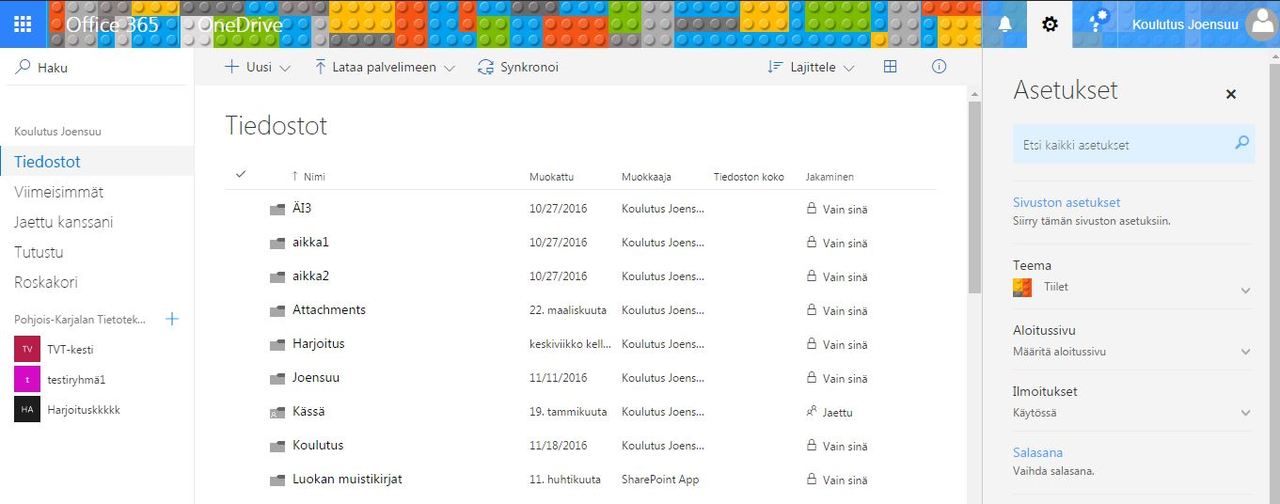
(jos palvelu on englanniksi ja haluat vaihtaa kielen suomeksi, katso ohje).
2. Valikko vasemmalla

3. Ylärivin valikot

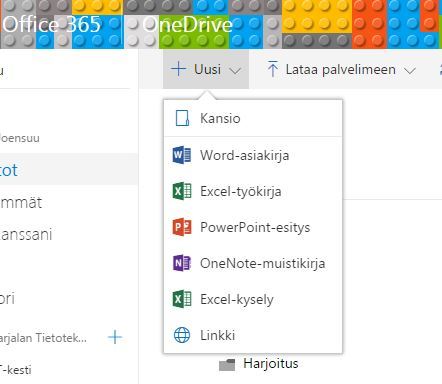
4. Valikot
Kun olet tiedostonäkymässä, voit valita kansion/tiedoston

Ylärivin valikko muuttuu:
Näet omat tiedostosi tässä.
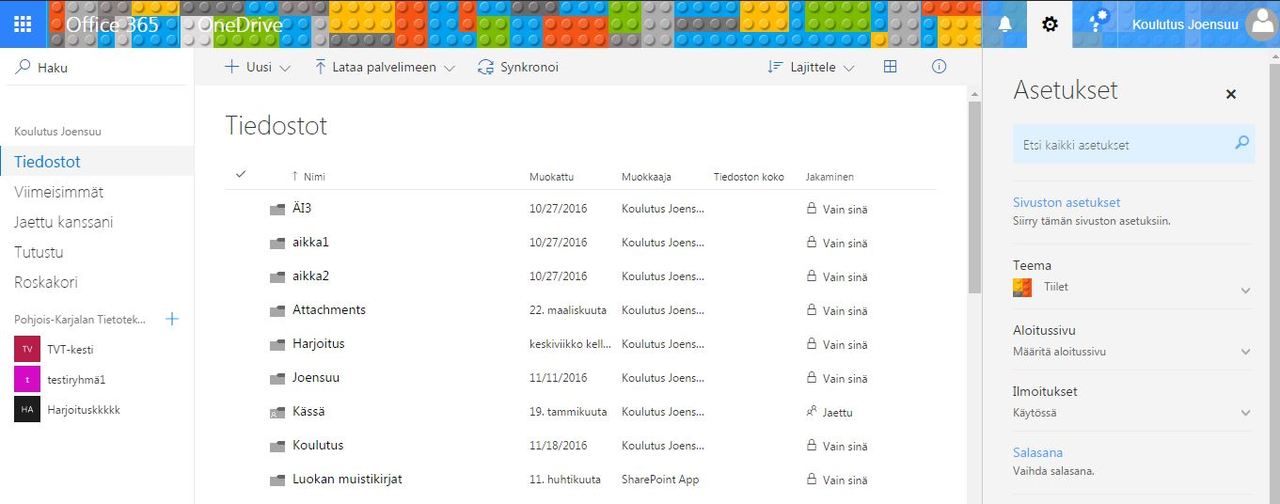
(jos palvelu on englanniksi ja haluat vaihtaa kielen suomeksi, katso ohje).
2. Valikko vasemmalla

- Omat tiedostot: Näet omat tiedostot ("juuri").
- Viimeisimmät: viimeeksi muokatut tiedostot
- Jaettu: Täällä näkyvät tiedostot, jotka joku muu on jakanut sinulle.
- Roskakori: Säilyttää tiedostot 90 päivää.
3. Ylärivin valikot

- + Uusi: Voit luoda uusia kansioita ja tiedostoja (kaikki tallentuvat automaattisesti OneDriveen).
- Voit luoda myös uuden OneNote-muistikirjan
- Voit tallentaa internet-linkkejä
- Voit luoda Excel-kyselyn (Forms monesti kätevämpi ja helpompi tähän takoitukseen)
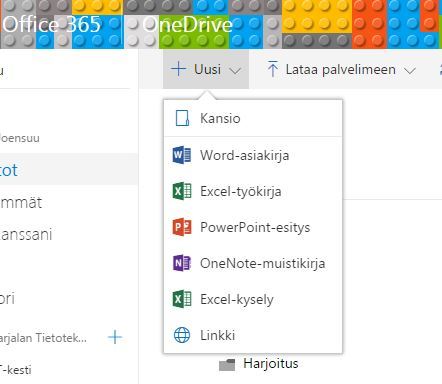
- Lataa palvelimeen: voit ladata tiedostoja OneDriveen laitteesta (esim. PC, iPad).
4. Valikot
Kun olet tiedostonäkymässä, voit valita kansion/tiedoston
- tietokoneella: vie hiiri kansion/tiedoston kohdalle --> ruksi vasemmalla ympyrä
- iPadilla: paina kansiota/tiedostoa pitkään

Ylärivin valikko muuttuu:
- Jaa: voit jakaa tiedoston suoraan esim. PTTK:n tunnukset omaaville
- Hae linkki: Voit jakaa tiedoston internetlinkillä kenelle tahansa
- ks. jakamisasetukset sivulta 3. Jakaminen.
- Lataa: Lataa tiedosto laitteelle (esim. PC)
- Siirrä kohteeseen: Siirrä toiseen sijaintiin OneDrivessa
- Kopioi kohteeseen: Kopioi toiseen sijaintiin OneDrivessa
- ... : Uudelleen nimeäminen, tiedostojen osalta myös versiohistoria
- Versiohistorialla voit esim. palauttaa ko. tiedoston aiemmat (vanhemmat) versiot